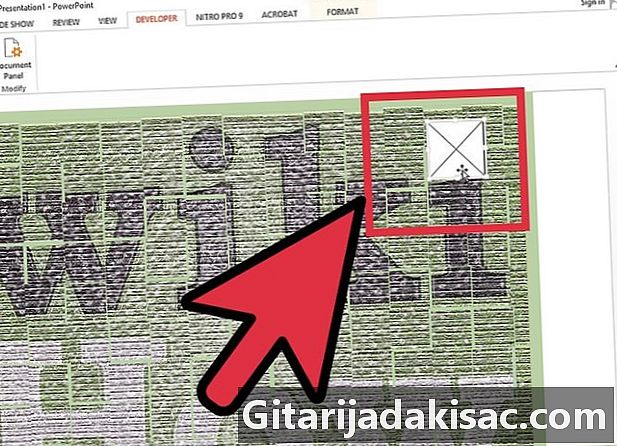
কন্টেন্ট
- পর্যায়ে
- পাওয়ারপয়েন্ট 2010 এবং 2013 সহ পদ্ধতি 1
- পাওয়ারপয়েন্ট 2007 সহ পদ্ধতি 2
- পাওয়ারপয়েন্ট 2003 সহ পদ্ধতি 3
- পদ্ধতি 4 প্লাগ-ইন ব্যবহার করে
- পদ্ধতি 5 আপলোড করুন এবং একটি ভিডিও রূপান্তর করুন
একটি পাওয়ারপয়েন্ট উপস্থাপনা, তবে ভালভাবে সম্পন্ন হয়েছে, যদি এটি কিছুটা দীর্ঘ হয় তবে তা খুব তাড়াতাড়ি ভয়ঙ্কর হতে পারে। উদাহরণস্বরূপ, ইউটিউব থেকে ভিডিওর মতো ইন্টারেক্টিভ সামগ্রী সহ এটি উপভোগ করা আকর্ষণীয় হতে পারে। প্রদত্ত যে ভিডিওটি এখনও অনলাইনে সাইটে রয়েছে! এটি বিশেষত আকর্ষণীয় যদি আপনার প্রেজেন্টেশনটি অন্য কম্পিউটারে (ইউএসবি স্টিকের মাধ্যমে) স্থানান্তর করতে হয় বা আপনার নিজের কম্পিউটার থেকে অন্য কম্পিউটারে করতে হয়। এই নিবন্ধটি সংস্করণ নির্বিশেষে আপনাকে পাওয়ারপয়েন্টে ভিডিও সন্নিবেশ করতে সহায়তা করে।
পর্যায়ে
পাওয়ারপয়েন্ট 2010 এবং 2013 সহ পদ্ধতি 1
-
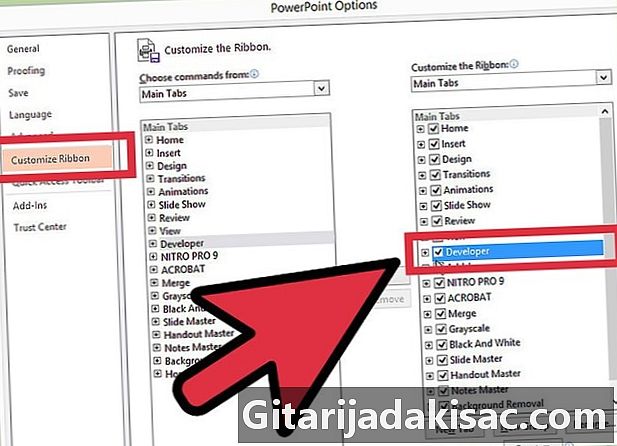
"বিকাশকারী" ট্যাব সক্রিয় করুন। পরেরটি ডিফল্টরূপে প্রদর্শিত হয় না এবং আপনাকে কিছু নির্দিষ্টভাবে বস্তু সন্নিবেশ করার অনুমতি দেয়। সন্নিবেশ মেনুটি ব্যবহার না করে আপনি YouTube ভিডিও সন্নিবেশ করতে সক্ষম হবেন।- "ফাইল" এ ক্লিক করুন এবং "বিকল্পগুলি" নির্বাচন করুন।
- "কাস্টমাইজ রিবন" ক্লিক করুন।
- "নিম্নলিখিত বিভাগগুলিতে অর্ডারগুলি চয়ন করুন" ড্রপ-ডাউন মেনুতে, "প্রধান ট্যাবগুলি" নির্বাচন করুন।
- "বিকাশকারী" চেক বাক্সটি নির্বাচন করুন এবং "যুক্ত করুন" বোতামটি ক্লিক করুন।
- ঠিক আছে ক্লিক করুন। লংলেট "বিকাশকারী" অন্যান্য ট্যাবগুলির সাথে উইন্ডোর শীর্ষে উপস্থিত হবে।
-

"আরও নিয়ন্ত্রণ" বোতামে ক্লিক করুন। এটি "বিকাশকারী" ট্যাবের "নিয়ন্ত্রণ" বিভাগে রাখা হয়েছে। একটি ছোট উইন্ডো objectsোকানো যেতে পারে এমন বস্তুর বর্ণমালার তালিকা সহ উপস্থিত হয়। -

"শকওয়েভ ফ্ল্যাশ অবজেক্ট" চয়ন করুন। আপনি শকওয়েভ ফ্ল্যাশ অবজেক্টটি না পাওয়া পর্যন্ত তালিকাটি নীচে স্ক্রোল করুন। ঠিক আছে ক্লিক করুন। -
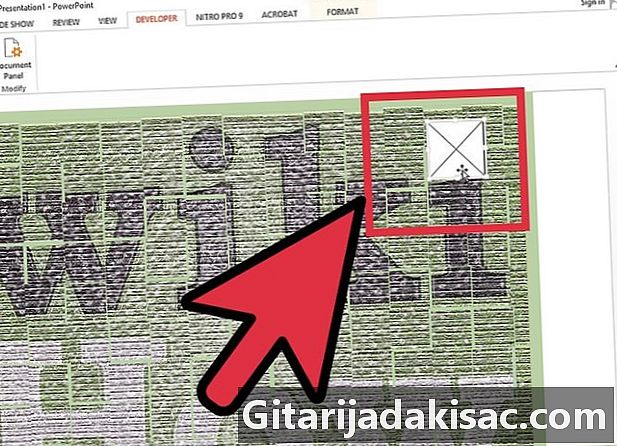
ফাঁকা স্লাইডে ক্লিক করে এবং টেনে ভিডিও ফ্রেম তৈরি করুন। আপনার বক্সের আকারটি স্লাইডে থাকা আপনার ভিডিওর আকার হবে। আপনি আপনার বাক্স জুড়ে একটি "এক্স" দেখতে পাবেন। -

ইউটিউব ভিডিও ঠিকানা পান। আপনার ব্রাউজারে, আপনার ভিডিওটি যেখানে ইউটিউব পৃষ্ঠায় রয়েছে সেখানে গিয়ে ভিডিও ঠিকানাটি অনুলিপি করুন এবং এটিকে নোটপ্যাডে আটকান।- "ঘড়ি সরাবেন? এবং "=" চিহ্নটি "/" দিয়ে প্রতিস্থাপন করুন
- উদাহরণস্বরূপ, http://www.youtube.com/watch?v=BevOmZtKQ_w তারপর হয়ে যায় http://www.youtube.com/v/BevOmZtKQ_w
- আপনি স্লাইডটি খুললে আপনি যদি ভিডিওটি শুরু করতে চান তবে ঠিকানার পরে "& অটোপ্লে = 1" যুক্ত করুন।
- উদাহরণস্বরূপ, http://www.youtube.com/v/BevOmZtKQ_w তারপর হয়ে যায় http://www.youtube.com/v/BevOmZtKQ_w&autoplay=1
- সম্পাদিত ঠিকানাটি অনুলিপি করুন এবং পাওয়ারপয়েন্টে ফিরে যান।
- "ঘড়ি সরাবেন? এবং "=" চিহ্নটি "/" দিয়ে প্রতিস্থাপন করুন
-
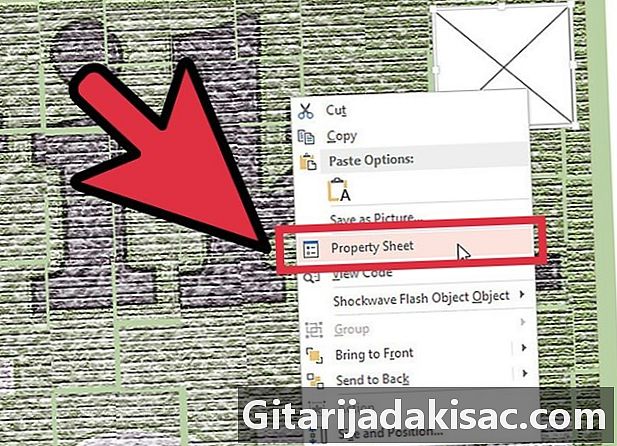
আপনার তৈরি বক্সটিতে ডান ক্লিক করুন। কনুয়েল মেনু থেকে "সম্পত্তি" চয়ন করুন। -
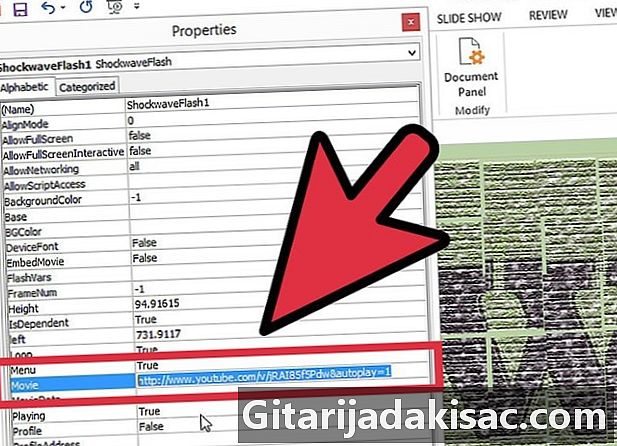
"ফিল্ম" বিভাগটি সন্ধান করুন। আপনি যখন কোনও ফ্ল্যাশ অবজেক্টের "প্রোপার্টি" খোলেন, একটি নতুন উইন্ডোতে একটি টেবিল প্রদর্শিত হবে। ডিফল্টরূপে, সারণি বর্ণানুক্রমিক আকারে।- "চলচ্চিত্র" ক্ষেত্রে সম্পাদিত ঠিকানাটি অনুলিপি করুন। "সম্পত্তি" উইন্ডোটি বন্ধ করুন।
পাওয়ারপয়েন্ট 2007 সহ পদ্ধতি 2
-

"বিকাশকারী" ট্যাব সক্রিয় করুন। পরেরটি ডিফল্টরূপে প্রদর্শিত হয় না এবং আপনাকে কিছু নির্দিষ্টভাবে বস্তু সন্নিবেশ করার অনুমতি দেয়। সন্নিবেশ মেনুটি ব্যবহার না করে আপনি YouTube ভিডিও সন্নিবেশ করতে সক্ষম হবেন।- উপরের বাম কোণে "অফিস" বোতামটি ক্লিক করুন। মেনুটির নীচে "পাওয়ারপয়েন্ট বিকল্পগুলি" নির্বাচন করুন।
- "স্ট্যান্ডার্ড" ক্লিক করুন (ডিফল্টরূপে সক্ষম), "রিবনে বিকাশকারী ট্যাব দেখান" লেবেলযুক্ত বাক্সটি চেক করুন। ঠিক আছে ক্লিক করুন।
-
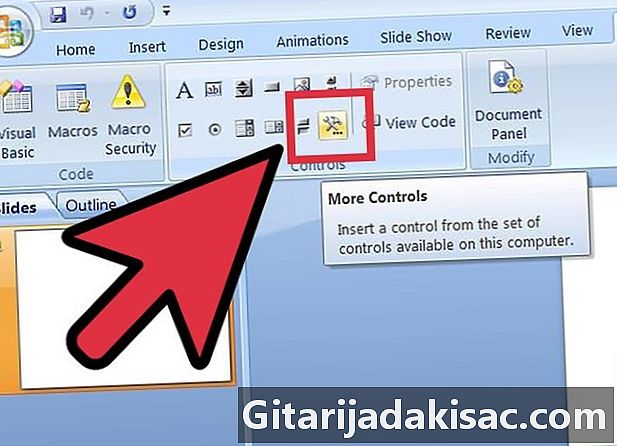
"আরও নিয়ন্ত্রণ" বোতামে ক্লিক করুন। এটি "বিকাশকারী" ট্যাবের "নিয়ন্ত্রণ" বিভাগে রাখা হয়েছে। একটি ছোট উইন্ডো objectsোকানো যেতে পারে এমন বস্তুর বর্ণমালার তালিকা সহ উপস্থিত হয়। -

"শকওয়েভ ফ্ল্যাশ অবজেক্ট" চয়ন করুন। আপনি শকওয়েভ ফ্ল্যাশ অবজেক্টটি না পাওয়া পর্যন্ত তালিকাটি নীচে স্ক্রোল করুন। ঠিক আছে ক্লিক করুন। -
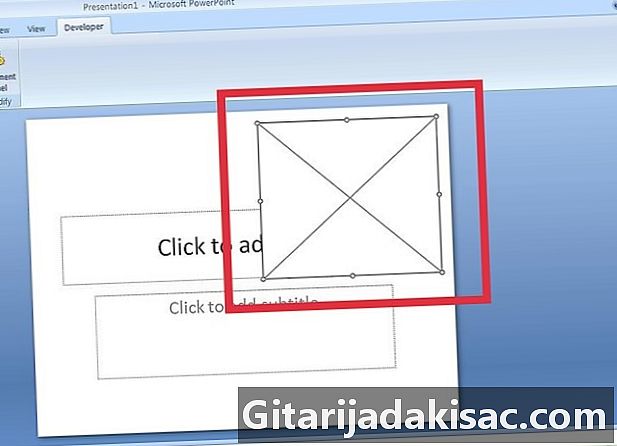
ফাঁকা স্লাইডে ক্লিক করে এবং টেনে ভিডিও ফ্রেম তৈরি করুন। আপনার বক্সের আকারটি স্লাইডে থাকা আপনার ভিডিওর আকার হবে। আপনি আপনার বাক্স জুড়ে একটি "এক্স" দেখতে পাবেন। -

ইউটিউব ভিডিও ঠিকানা পান। আপনার ব্রাউজারে, আপনার ভিডিওটি যেখানে ইউটিউব পৃষ্ঠায় রয়েছে সেখানে গিয়ে ভিডিও ঠিকানাটি অনুলিপি করুন এবং এটিকে নোটপ্যাডে আটকান।- "ঘড়ি সরাবেন? এবং "=" চিহ্নটি "/" দিয়ে প্রতিস্থাপন করুন
- উদাহরণস্বরূপ, http://www.youtube.com/watch?v=BevOmZtKQ_w তারপর হয়ে যায় http://www.youtube.com/v/BevOmZtKQ_w
- আপনি স্লাইডটি খুললে আপনি যদি ভিডিওটি শুরু করতে চান তবে ঠিকানার পরে "& অটোপ্লে = 1" যুক্ত করুন।
- উদাহরণস্বরূপ, http://www.youtube.com/v/BevOmZtKQ_w তারপর হয়ে যায় http://www.youtube.com/v/BevOmZtKQ_w&autoplay=1
- সম্পাদিত ঠিকানাটি অনুলিপি করুন এবং পাওয়ারপয়েন্টে ফিরে যান।
- "ঘড়ি সরাবেন? এবং "=" চিহ্নটি "/" দিয়ে প্রতিস্থাপন করুন
-
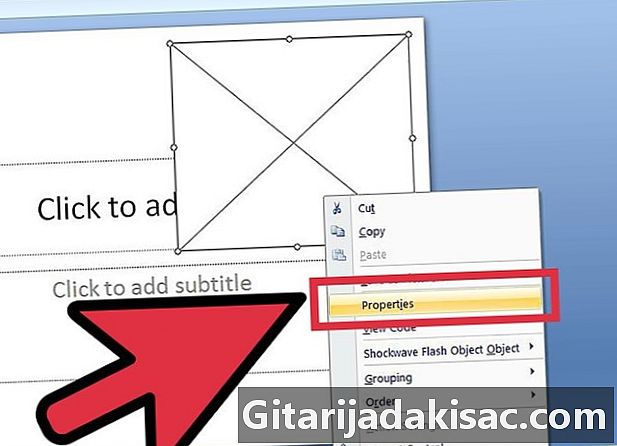
আপনার তৈরি বক্সটিতে ডান ক্লিক করুন। কনুয়েল মেনু থেকে "সম্পত্তি" চয়ন করুন। -

"ফিল্ম" বিভাগটি সন্ধান করুন। আপনি যখন কোনও ফ্ল্যাশ অবজেক্টের "প্রোপার্টি" খোলেন, একটি নতুন উইন্ডোতে একটি টেবিল প্রদর্শিত হবে। ডিফল্টরূপে, সারণি বর্ণানুক্রমিক আকারে।- "চলচ্চিত্র" ক্ষেত্রে সম্পাদিত ঠিকানাটি অনুলিপি করুন। "সম্পত্তি" উইন্ডোটি বন্ধ করুন।
পাওয়ারপয়েন্ট 2003 সহ পদ্ধতি 3
-

"কন্ট্রোল টুলবক্স" খুলুন। মেনু বারে ডান ক্লিক করুন এবং তালিকা থেকে "কন্ট্রোল টুলবক্স" নির্বাচন করুন। অন্যথায়, "দেখুন" এ ক্লিক করুন এবং "সরঞ্জামবক্স" নির্বাচন করুন, তারপরে "সরঞ্জামবক্স নিয়ন্ত্রণ" নিন। বেশ কয়েকটি বোতাম সহ একটি ছোট উইন্ডো খোলে। -

"আরও নিয়ন্ত্রণ" বোতামে ক্লিক করুন। এটি "বিকাশকারী" ট্যাবের "নিয়ন্ত্রণ" বিভাগে রাখা হয়েছে। একটি ছোট উইন্ডো objectsোকানো যেতে পারে এমন বস্তুর বর্ণমালার তালিকা সহ উপস্থিত হয়। -
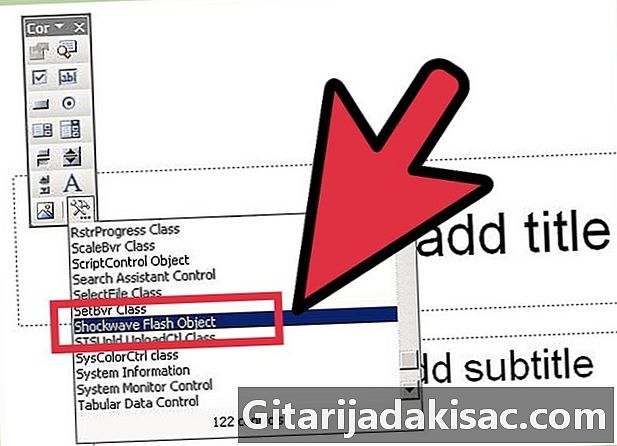
"শকওয়েভ ফ্ল্যাশ অবজেক্ট" চয়ন করুন। আপনি শকওয়েভ ফ্ল্যাশ অবজেক্টটি না পাওয়া পর্যন্ত তালিকাটি নীচে স্ক্রোল করুন। ঠিক আছে ক্লিক করুন। -
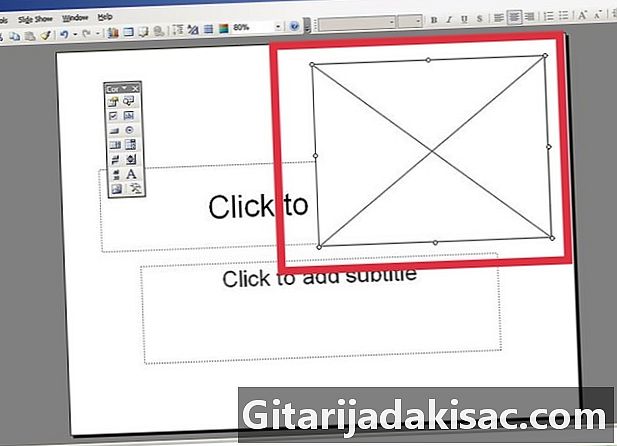
ফাঁকা স্লাইডে ক্লিক করে এবং টেনে ভিডিও ফ্রেম তৈরি করুন। আপনার বক্সের আকারটি স্লাইডে থাকা আপনার ভিডিওর আকার হবে। আপনি আপনার বাক্স জুড়ে একটি "এক্স" দেখতে পাবেন। -
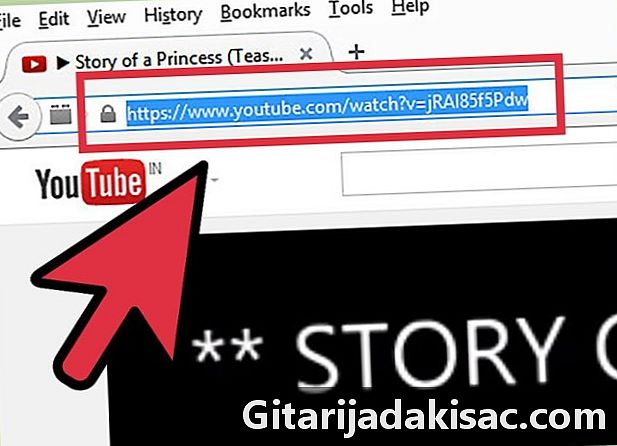
ইউটিউব ভিডিও ঠিকানা পান। আপনার ব্রাউজারে, আপনার ভিডিওটি যেখানে ইউটিউব পৃষ্ঠায় রয়েছে সেখানে গিয়ে ভিডিও ঠিকানাটি অনুলিপি করুন এবং এটিকে নোটপ্যাডে আটকান।- "ঘড়ি সরাবেন? এবং "=" চিহ্নটি "/" দিয়ে প্রতিস্থাপন করুন
- উদাহরণস্বরূপ, http://www.youtube.com/watch?v=BevOmZtKQ_w তারপর হয়ে যায় http://www.youtube.com/v/BevOmZtKQ_w
- আপনি স্লাইডটি খুললে আপনি যদি ভিডিওটি শুরু করতে চান তবে ঠিকানার পরে "& অটোপ্লে = 1" যুক্ত করুন।
- উদাহরণস্বরূপ, http://www.youtube.com/v/BevOmZtKQ_w তারপর হয়ে যায় http://www.youtube.com/v/BevOmZtKQ_w&autoplay=1
- সম্পাদিত ঠিকানাটি অনুলিপি করুন এবং পাওয়ারপয়েন্টে ফিরে যান।
- "ঘড়ি সরাবেন? এবং "=" চিহ্নটি "/" দিয়ে প্রতিস্থাপন করুন
-

আপনার তৈরি বক্সটিতে ডান ক্লিক করুন। কনুয়েল মেনু থেকে "সম্পত্তি" চয়ন করুন। -
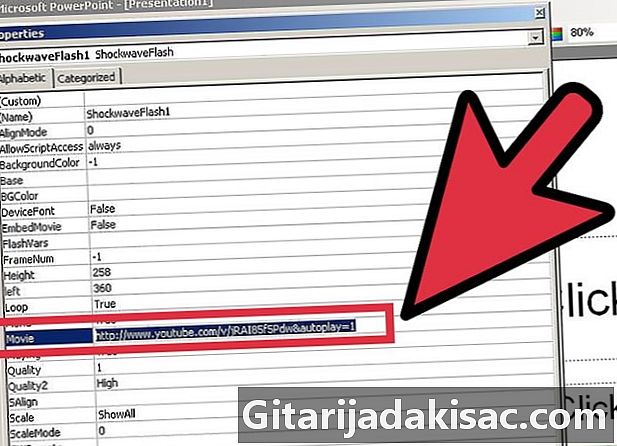
"ফিল্ম" বিভাগটি সন্ধান করুন। আপনি যখন কোনও ফ্ল্যাশ অবজেক্টের "প্রোপার্টি" খোলেন, একটি নতুন উইন্ডোতে একটি টেবিল প্রদর্শিত হবে। ডিফল্টরূপে, সারণি বর্ণানুক্রমিক আকারে।- "চলচ্চিত্র" ক্ষেত্রে সম্পাদিত ঠিকানাটি অনুলিপি করুন। "সম্পত্তি" উইন্ডোটি বন্ধ করুন।
পদ্ধতি 4 প্লাগ-ইন ব্যবহার করে
-
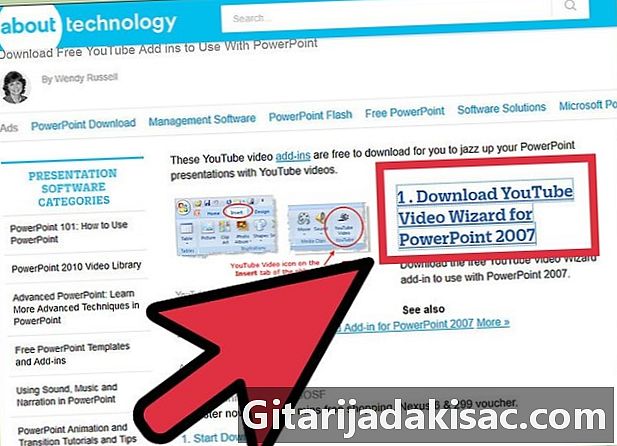
ইউটিউব ভিডিও সহকারী (ওয়াইটিভি উইজার্ড) ডাউনলোড করুন। এটি মাইক্রোসফ্ট অফিসের জন্য একটি ফ্রি প্লাগ-ইন (টাইপ অ্যাডিন = অ্যাড-ইন) যা আপনাকে পাওয়ারপয়েন্টের "সন্নিবেশ" মেনুতে একটি "ইউটিউব ভিডিও" বোতাম যুক্ত করতে দেয়।- ফাইলটি ডাউনলোড হয়ে গেলে বিষয়বস্তুগুলি বের করার জন্য এটি আনজিপ করুন।
-
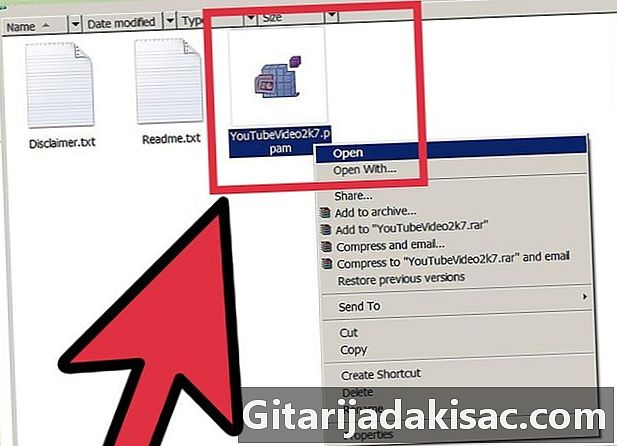
ইউটিউব ভিডিও সহকারী ইনস্টল করুন। পাওয়ারপয়েন্টের সংস্করণগুলির উপর নির্ভর করে ইনস্টলেশনটি পরিবর্তিত হয়।- পাওয়ারপয়েন্ট 2007-2013 সহ।
- পাওয়ারপয়েন্টটি খুলুন এবং "অফিস" বোতামে ক্লিক করুন (বা সংস্করণগুলির উপর নির্ভর করে "ফাইল")। "বিকল্পগুলি" নির্বাচন করুন।
- "সংযোজন" এ ক্লিক করুন। "নতুন যুক্ত করুন ..." এ ক্লিক করুন
- খোলা অনুসন্ধান উইন্ডোতে, সঙ্কুচিত ফোল্ডারটি সন্ধান করুন এবং .ppa ফাইলটি চয়ন করুন, তারপরে ওকে ক্লিক করুন।
- সতর্কতাটি বৈধ করুন এবং ম্যাক্রোগুলি সক্রিয় করুন।
- পাওয়ারপয়েন্ট 2003 সহ
- পাওয়ারপয়েন্টটি খুলুন এবং "সরঞ্জামগুলি" এ ক্লিক করুন। "অ্যাড-ইনস" নির্বাচন করুন।
- "নতুন যুক্ত করুন ..." এ ক্লিক করুন
- খোলা অনুসন্ধান উইন্ডোতে, সঙ্কুচিত ফোল্ডারটি সন্ধান করুন এবং .ppa ফাইলটি চয়ন করুন, তারপরে ওকে ক্লিক করুন।
- সতর্কতাটি বৈধ করুন এবং ম্যাক্রোগুলি সক্রিয় করুন।
- পাওয়ারপয়েন্ট 2007-2013 সহ।
-

আপনার ইউটিউব ভিডিও যুক্ত করুন। পাওয়ারপয়েন্ট 2007-2013 এ, "সন্নিবেশ" ট্যাবে ক্লিক করুন এবং তারপরে "ইউটিউব ভিডিও" বোতামটি ক্লিক করুন। পাওয়ারপয়েন্ট 2003 এ, "সন্নিবেশ করুন" ক্লিক করুন এবং ইউটিউব নির্বাচন করুন। -
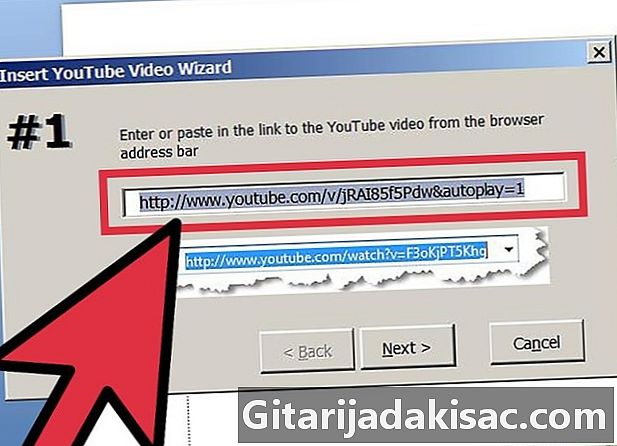
ইউটিউব ভিডিওর ইন্টারনেট ঠিকানা লিখুন। আপনি যদি ভিডিওটি স্বয়ংক্রিয়ভাবে শুরু করতে চান এবং / অথবা আপনি এটি কোনও লুপে চালাতে চান তবে এখানে উল্লেখ করুন। -

আকার এবং অবস্থান নির্দিষ্ট করুন। আপনি আপনার ভিডিওটি কোন আকার এবং কোন অবস্থানটি দিতে চান তা সিদ্ধান্ত নেওয়ার বিষয় আপনার উপর নির্ভর করবে। -

আপনার ভিডিও পরীক্ষা করুন। ভিডিওটি isোকানোর পরে আপনার কীবোর্ডে F5 কী টিপে আপনার উপস্থাপনা শুরু করুন। ভিডিওটি ভাল চলছে এবং এর অবস্থানটি পছন্দসই তা পরীক্ষা করে দেখুন।
পদ্ধতি 5 আপলোড করুন এবং একটি ভিডিও রূপান্তর করুন
-

আপনার ভিডিওটি ইউটিউবে আপলোড করুন। আপনি সংরক্ষণ করার আগে আপনার ভিডিওর জন্য format.mp4 বা .avi চয়ন করুন। আপনার কম্পিউটারে ফাইলটি সংরক্ষণ করুন। -

ভিডিওটি .োকান। স্লাইডে যান যেখানে আপনি নিজের ভিডিওটি রাখবেন বলে আশা করছেন।- পাওয়ারপয়েন্ট 2007-2013 এ, সন্নিবেশ ট্যাবে ক্লিক করুন এবং তারপরে "মিডিয়া ক্লিপস" গ্রুপের "মুভি" বোতামের নীচে একটি তীরযুক্ত বোতামটি ক্লিক করুন। "ফাইল থেকে চলচ্চিত্র" নির্বাচন করুন। অনুসন্ধান উইন্ডোতে, লোড করা হয়েছে এমন ভিডিও নির্বাচন করুন।
- পাওয়ারপয়েন্ট 2003 এ "সন্নিবেশ করুন" ক্লিক করুন "চলচ্চিত্র এবং শব্দগুলি" নির্বাচন করুন এবং তারপরে "ফাইল থেকে চলচ্চিত্র" ক্লিক করুন। অনুসন্ধান উইন্ডোতে, লোড করা হয়েছে এমন ভিডিও নির্বাচন করুন।
-
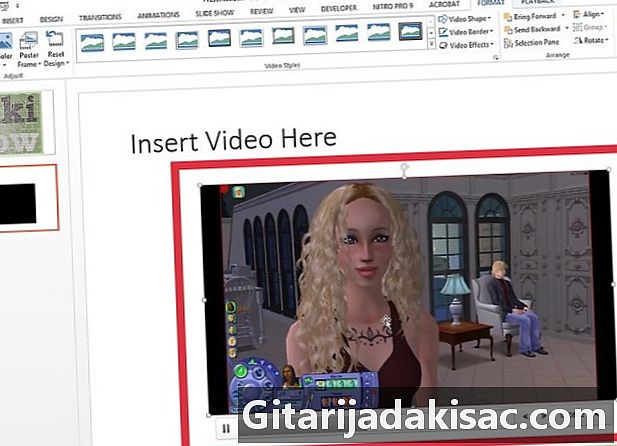
আপনার ভিডিও পরীক্ষা করুন। ভিডিওটি isোকানোর পরে আপনার কীবোর্ডে F5 কী টিপে আপনার উপস্থাপনা শুরু করুন। স্লাইডশোটি প্রশ্নোত্তর পাতায় উপস্থিত হলে, ভিডিওটি ভালভাবে লোড হয়েছে কিনা তা পরীক্ষা করে দেখুন।- কোনও ভিডিও সঠিক ফোল্ডারে না থাকলে শুরু হবে না। এর অর্থ হ'ল আপনি যদি আপনার পাওয়ারপয়েন্ট উপস্থাপনা কারও কাছে প্রেরণ করেন তবে আপনাকে অবশ্যই ভিডিওটি প্রেরণ করতে হবে এবং কোন ফোল্ডারে এটি স্থাপন করতে হবে তা নির্দিষ্ট করতে হবে।